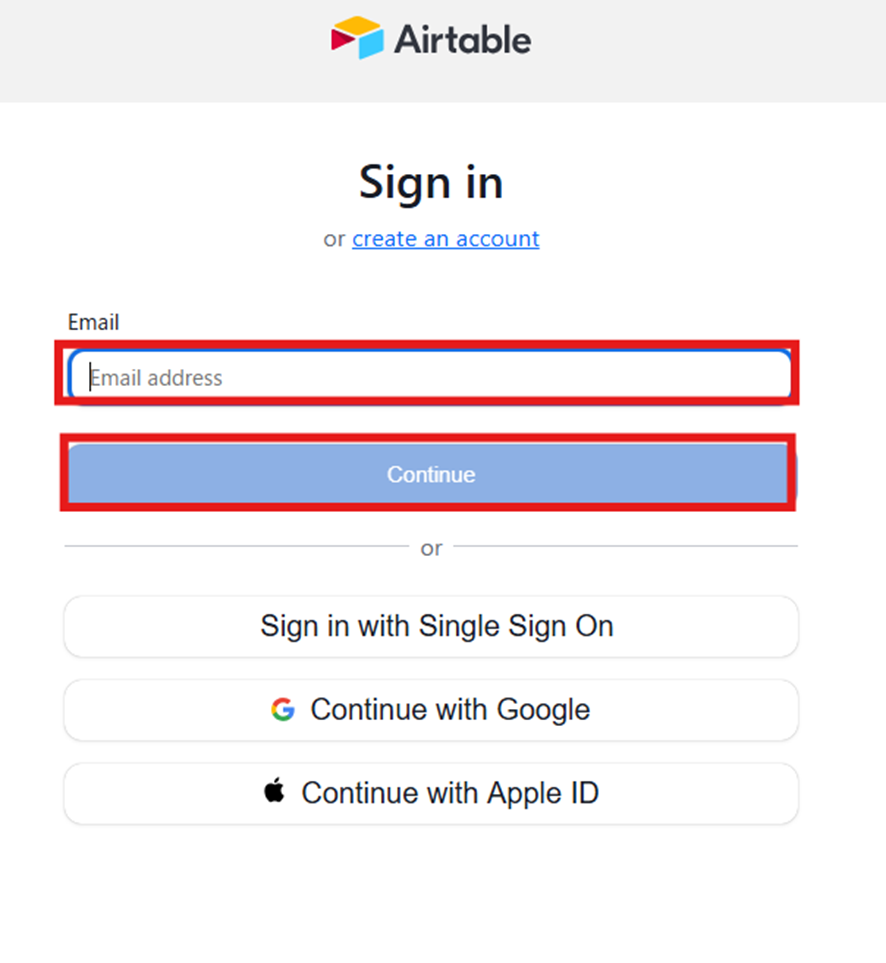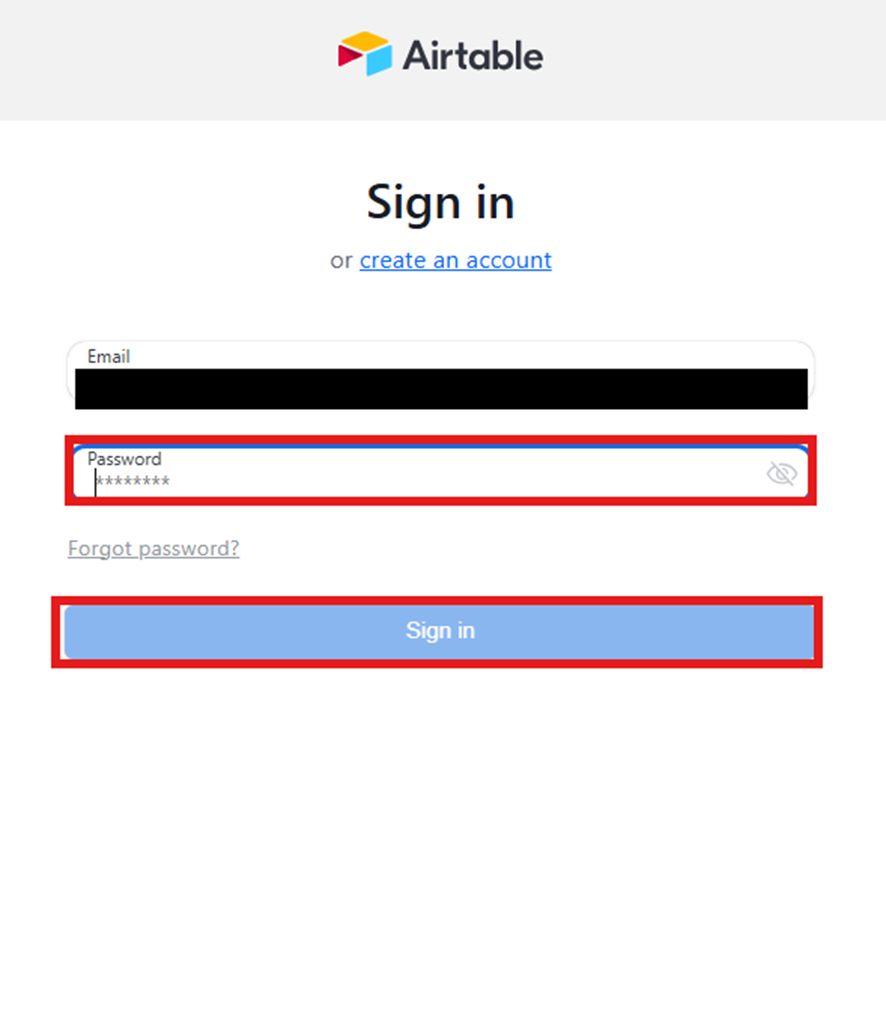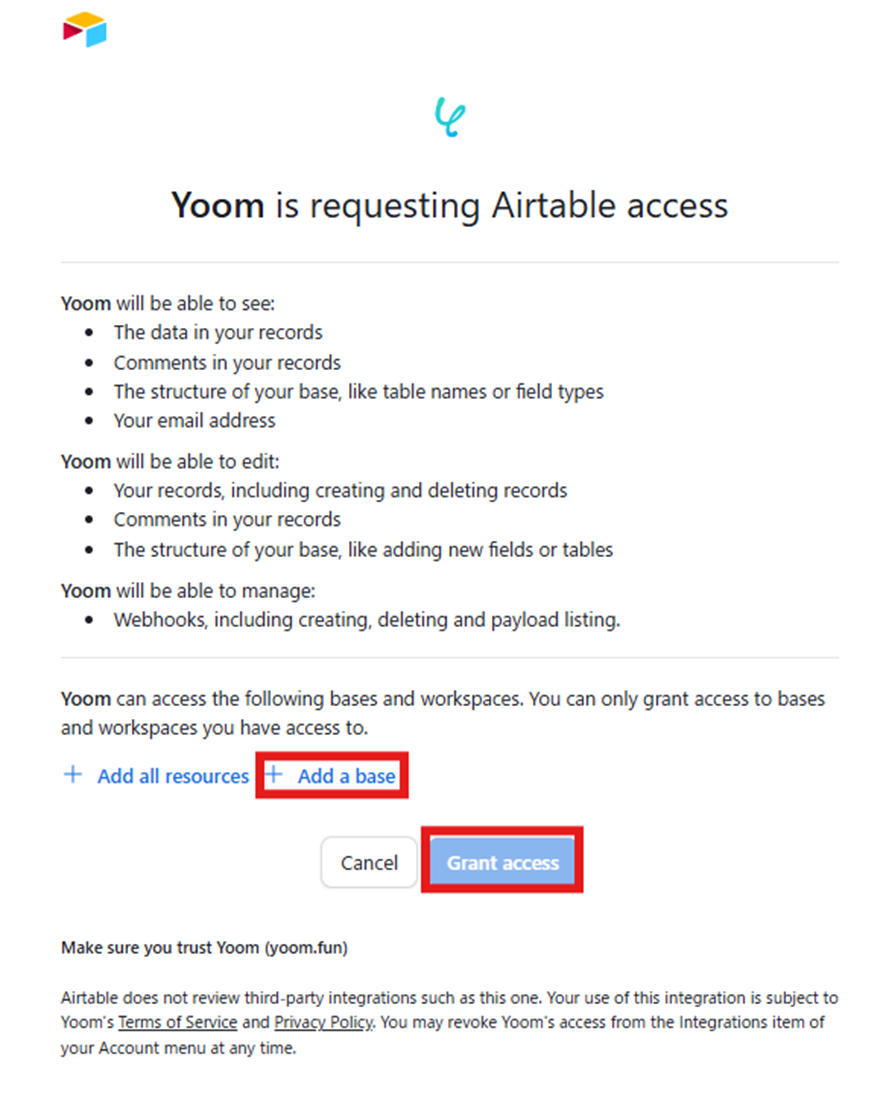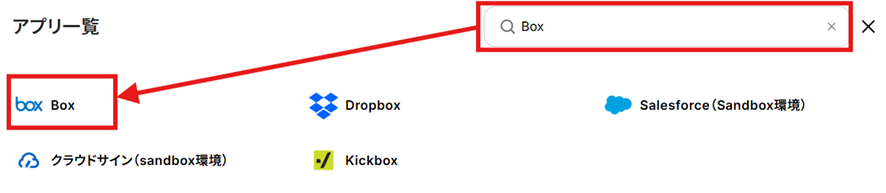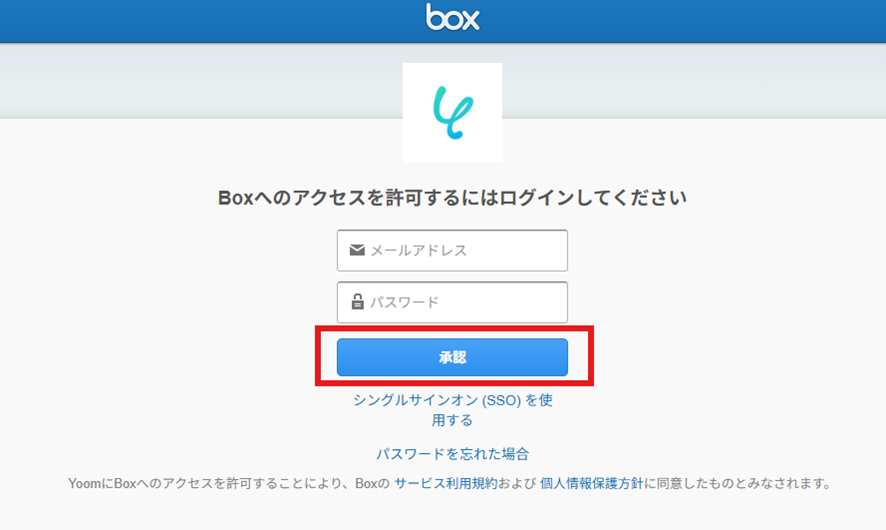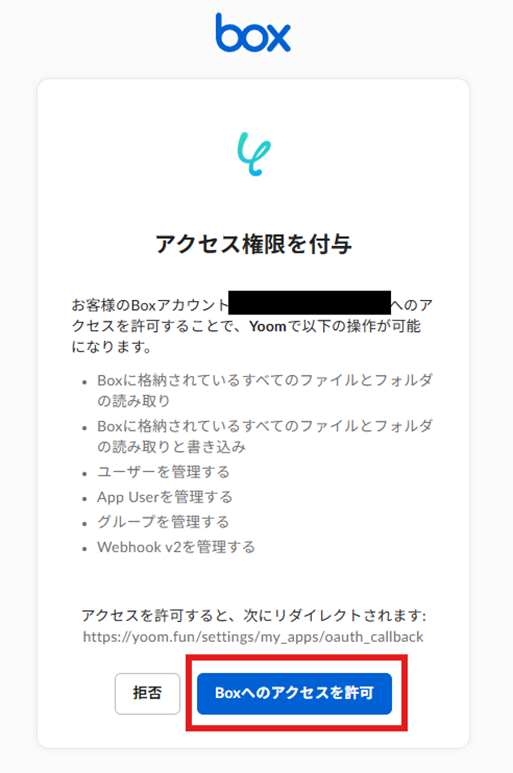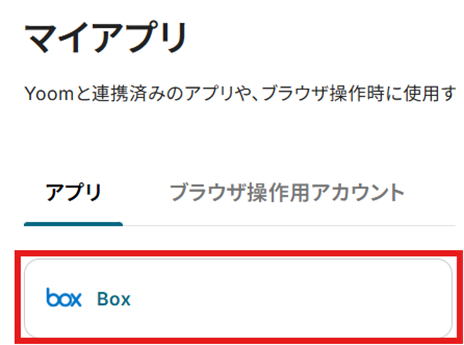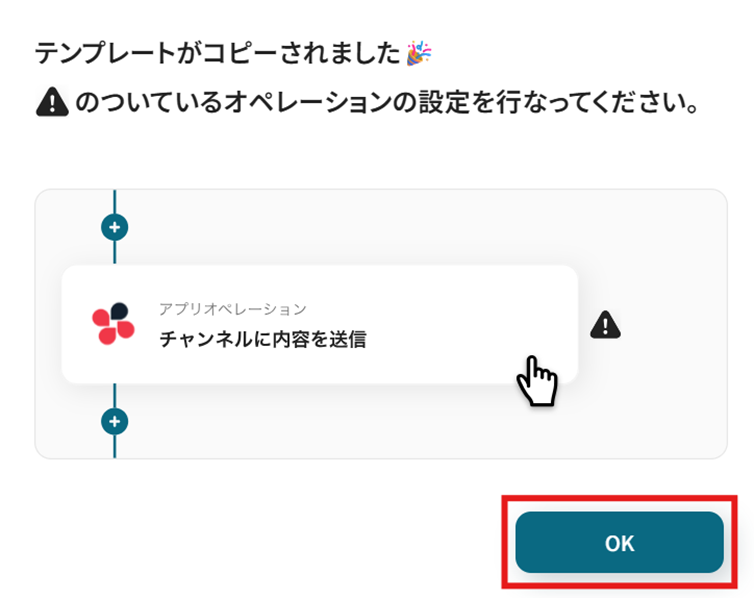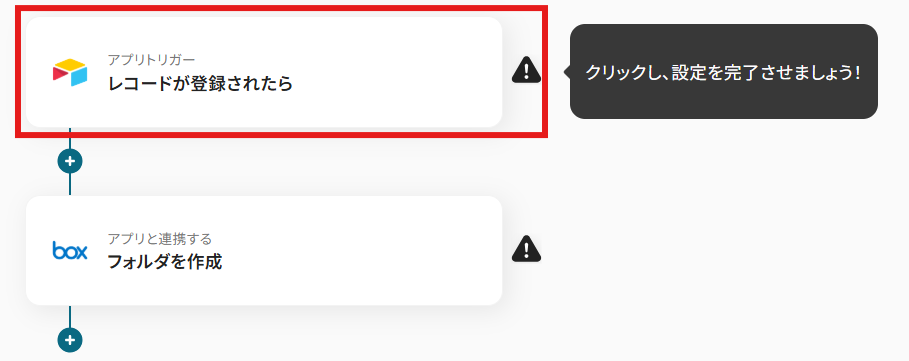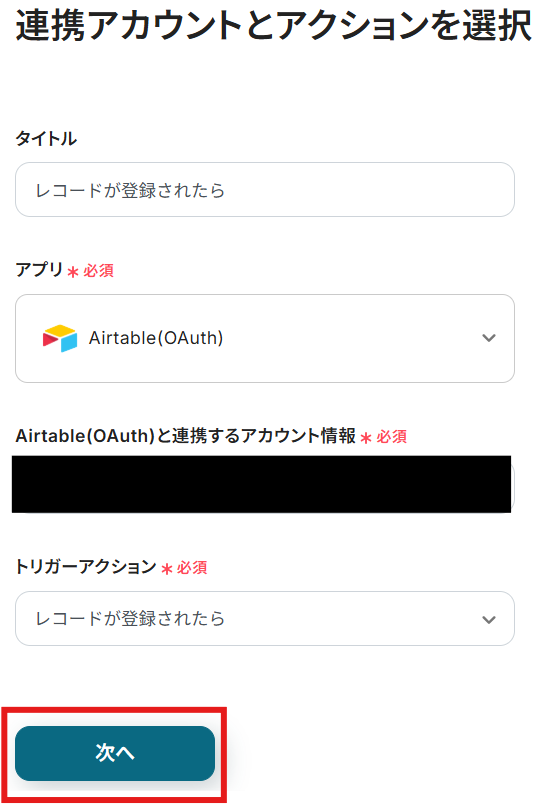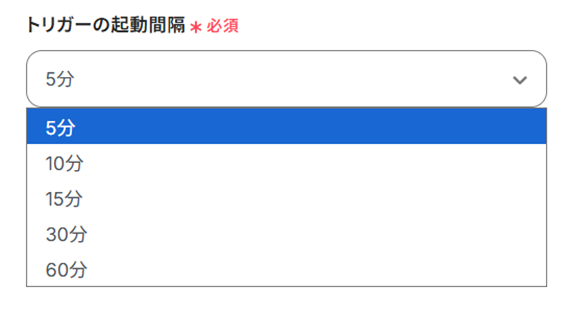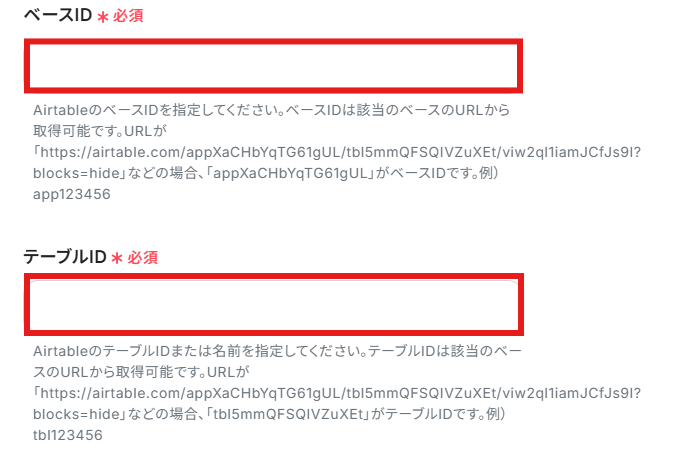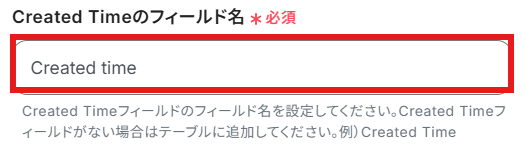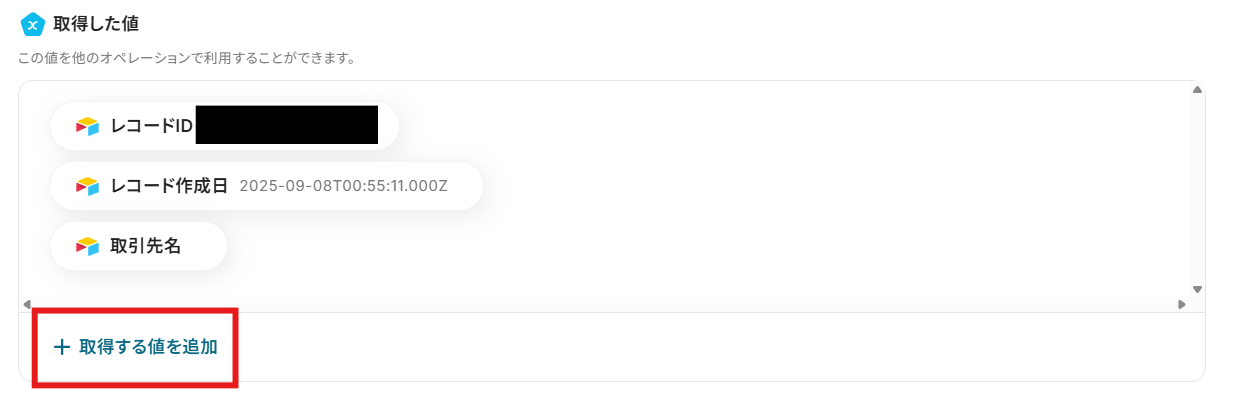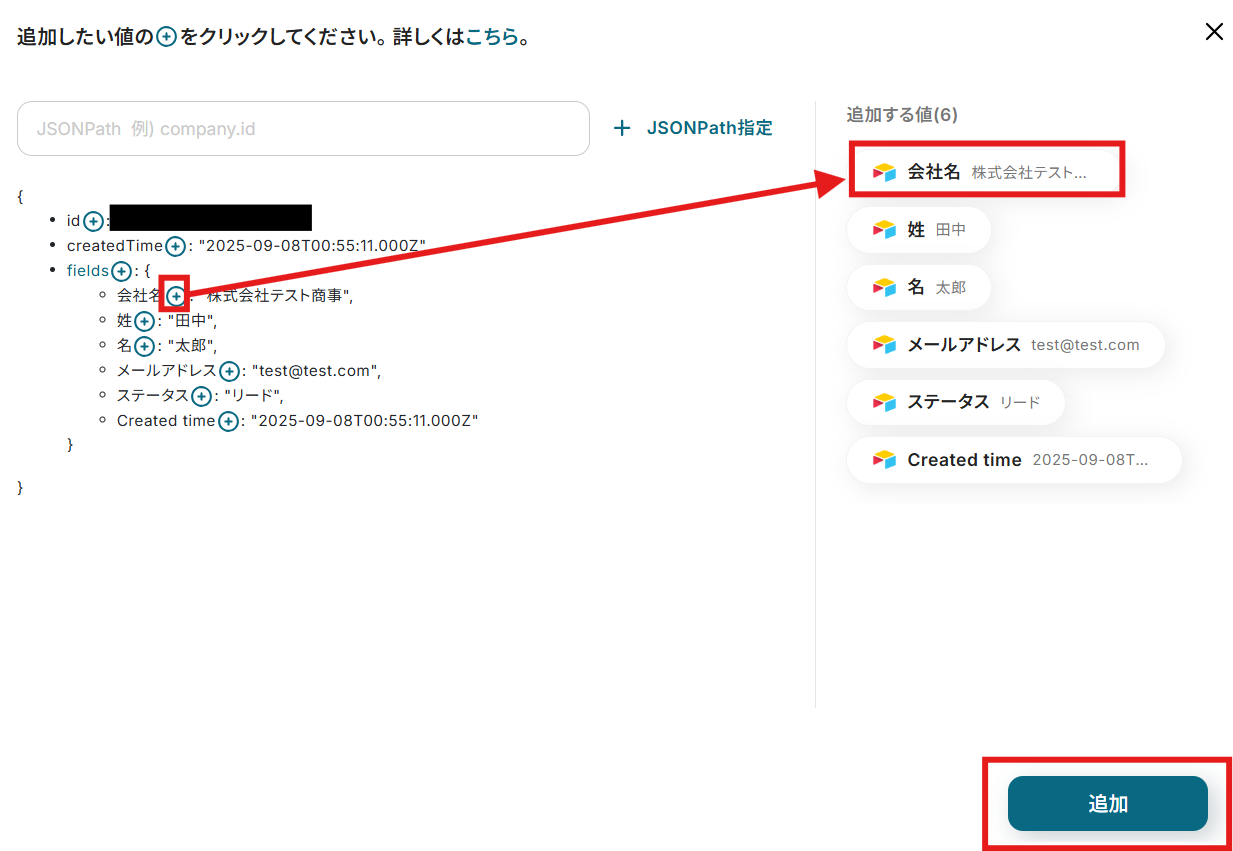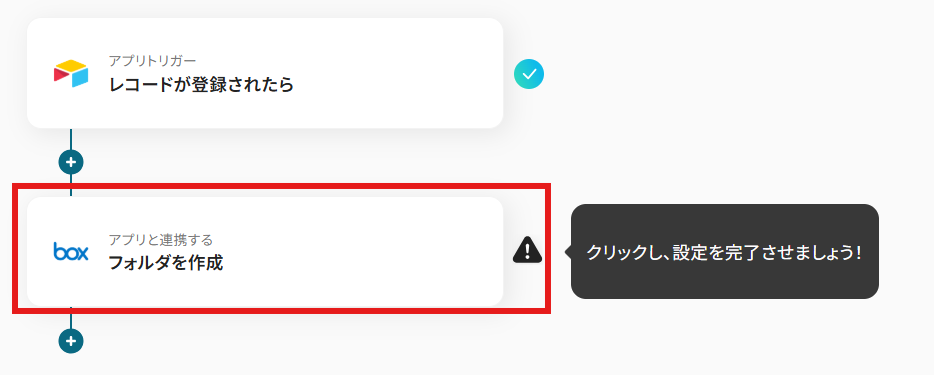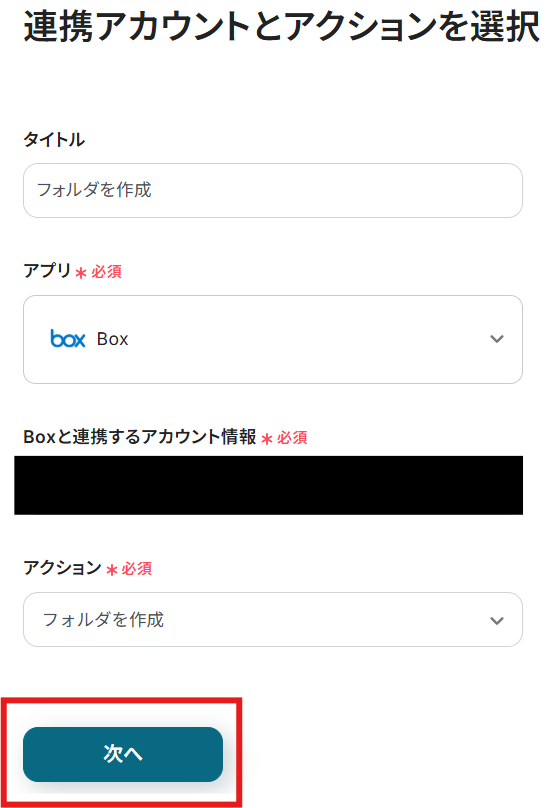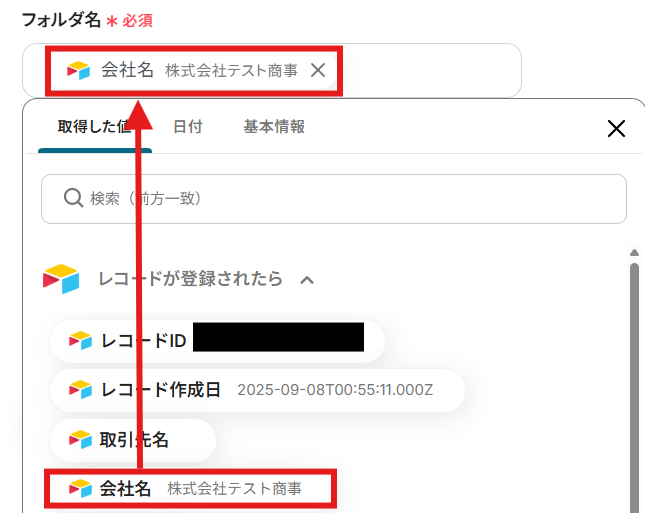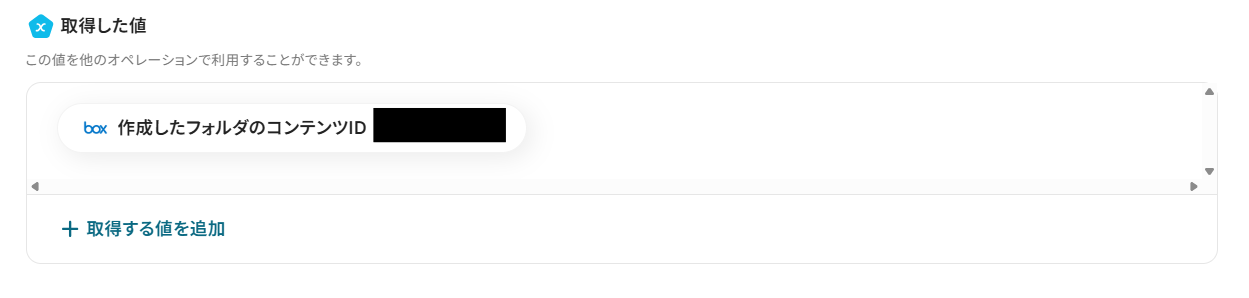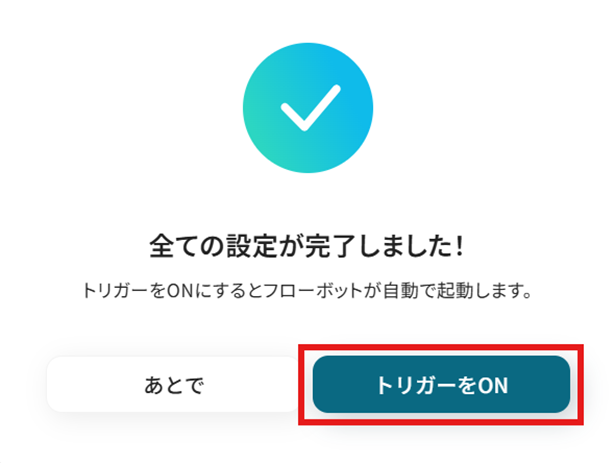Airtableで取引先が登録されたらBoxに自動で取引先毎のフォルダを作成する
試してみる
■概要
Airtableに新しい取引先を登録するたびに、Boxで手動でフォルダを作成する作業は手間がかかるのではないでしょうか。また、手作業によるフォルダの作成漏れや命名規則の間違いは、後の情報管理に影響を及ぼす可能性もあります。このワークフローを活用すれば、Airtableに取引先が登録されると、Boxに自動でフォルダが作成されるため、こうした課題を解消し、スムーズな情報管理を実現します。
■このテンプレートをおすすめする方
・AirtableとBoxを連携させ、取引先情報の管理を効率化したいと考えている方
・手作業でのフォルダ作成による、入力ミスや作成漏れなどの課題を解消したい方
・情報管理体制を標準化し、属人化を防ぎたいと考えているチームリーダーの方
■注意事項
・Airtable、BoxのそれぞれとYoomを連携してください。
・トリガーは5分、10分、15分、30分、60分の間隔で起動間隔を選択できます。
・プランによって最短の起動間隔が異なりますので、ご注意ください。
・Airtableのレコード詳細を取得する方法は下記をご参照ください。
https://intercom.help/yoom/ja/articles/9103858
Airtableで管理している取引先情報をもとに、Boxに専用フォルダを毎回手作業で作成していませんか。
「Airtableのレコードに添付したファイルを、後からBoxへアップロードし直すのが面倒…」と感じる方も多いでしょう。
このように、データベースツールのAirtableとクラウドストレージのBoxを併用していると、手作業によるデータ連携に時間や負担を感じる場面は少なくありません。
もし、Airtableのレコード追加や更新をトリガーに、Boxのフォルダ作成やファイル転送を自動で行える仕組みがあれば、日常的な繰り返し作業から解放されます。ファイルのアップロード漏れやヒューマンエラーも防げるため、重要な業務に集中できる時間を確保しやすくなります。
今回ご紹介する自動化設定は、プログラミング知識がなくてもノーコードで簡単に導入できます。これまで手作業に時間を取られていた方も、この機会に自動化を試してみてはいかがでしょうか。
とにかく早く試したい方へ
YoomにはAirtableとBoxを連携するためのテンプレートが用意されているので、今すぐ試したい方は以下よりバナーをクリックしてスタートしましょう!
Airtableで取引先が登録されたらBoxに自動で取引先毎のフォルダを作成する
試してみる
■概要
Airtableに新しい取引先を登録するたびに、Boxで手動でフォルダを作成する作業は手間がかかるのではないでしょうか。また、手作業によるフォルダの作成漏れや命名規則の間違いは、後の情報管理に影響を及ぼす可能性もあります。このワークフローを活用すれば、Airtableに取引先が登録されると、Boxに自動でフォルダが作成されるため、こうした課題を解消し、スムーズな情報管理を実現します。
■このテンプレートをおすすめする方
・AirtableとBoxを連携させ、取引先情報の管理を効率化したいと考えている方
・手作業でのフォルダ作成による、入力ミスや作成漏れなどの課題を解消したい方
・情報管理体制を標準化し、属人化を防ぎたいと考えているチームリーダーの方
■注意事項
・Airtable、BoxのそれぞれとYoomを連携してください。
・トリガーは5分、10分、15分、30分、60分の間隔で起動間隔を選択できます。
・プランによって最短の起動間隔が異なりますので、ご注意ください。
・Airtableのレコード詳細を取得する方法は下記をご参照ください。
https://intercom.help/yoom/ja/articles/9103858
AirtableとBoxを連携してできること
AirtableとBoxのAPIを連携すると、これまで手作業で行っていた情報共有やファイル管理を自動化できます。
例えば、Airtableに新しい取引先が追加された際にBoxに自動でフォルダを作成したり、Airtableに添付されたファイルをBoxに転送したりできるため、業務効率を高めやすくなります。
ここでは、自動化の具体例をいくつかご紹介します。興味のある内容があれば、ぜひ参考にしてみてください。
Airtableで取引先が登録されたらBoxに自動で取引先毎のフォルダを作成する
Airtableに新しい取引先レコードが追加されると、その取引先名をフォルダ名としてBoxに自動でフォルダを作成します。
この仕組みにより、手動でのフォルダ作成作業が不要となり、命名規則の乱れや作成漏れを防げるため、案件や顧客ごとのドキュメント管理を正確に進められます。
Airtableで取引先が登録されたらBoxに自動で取引先毎のフォルダを作成する
試してみる
■概要
Airtableに新しい取引先を登録するたびに、Boxで手動でフォルダを作成する作業は手間がかかるのではないでしょうか。また、手作業によるフォルダの作成漏れや命名規則の間違いは、後の情報管理に影響を及ぼす可能性もあります。このワークフローを活用すれば、Airtableに取引先が登録されると、Boxに自動でフォルダが作成されるため、こうした課題を解消し、スムーズな情報管理を実現します。
■このテンプレートをおすすめする方
・AirtableとBoxを連携させ、取引先情報の管理を効率化したいと考えている方
・手作業でのフォルダ作成による、入力ミスや作成漏れなどの課題を解消したい方
・情報管理体制を標準化し、属人化を防ぎたいと考えているチームリーダーの方
■注意事項
・Airtable、BoxのそれぞれとYoomを連携してください。
・トリガーは5分、10分、15分、30分、60分の間隔で起動間隔を選択できます。
・プランによって最短の起動間隔が異なりますので、ご注意ください。
・Airtableのレコード詳細を取得する方法は下記をご参照ください。
https://intercom.help/yoom/ja/articles/9103858
Airtableでファイルがアップロードされたら、Boxに転送する
Airtableのレコードにファイルが添付されたことを検知し、そのファイルを自動的にBoxの指定フォルダへ転送します。
これにより、二重のアップロード作業を省けるほか、ファイル管理の手間を減らし、必要な資料をBoxにまとめて保持できるため、チーム内での情報共有もスムーズになります。
Airtableでファイルがアップロードされたら、Boxに転送する
試してみる
■概要
Airtableにアップロードした重要なファイルを、後から手作業でBoxに転送・バックアップしていませんか。この定型的な作業は手間がかかるだけでなく、転送漏れなどの人為的なミスが発生するリスクも伴います。このワークフローは、AirtableとBoxの連携を自動化するもので、Airtableのレコードにファイルが追加されると、自動でBoxの指定フォルダにファイルが転送されます。ファイル管理の二重入力から解放され、業務の正確性と効率を高めることが可能です。
■このテンプレートをおすすめする方
・Airtableで管理しているファイルを、手作業でBoxに転送・バックアップしている方
・AirtableとBoxを連携させ、ファイル管理業務の自動化や効率化を目指している方
・ファイルの二重管理による手間や、転送漏れなどのヒューマンエラーをなくしたい方
■注意事項
・Airtable、BoxのそれぞれとYoomを連携してください。
・分岐はミニプラン以上のプランでご利用いただける機能(オペレーション)となっております。フリープランの場合は設定しているフローボットのオペレーションはエラーとなりますので、ご注意ください。
・ミニプランなどの有料プランは、2週間の無料トライアルを行うことが可能です。無料トライアル中には制限対象のアプリや機能(オペレーション)を使用することができます。
・トリガーは5分、10分、15分、30分、60分の間隔で起動間隔を選択できます。
・プランによって最短の起動間隔が異なりますので、ご注意ください。
・ダウンロード可能なファイル容量は最大300MBまでです。アプリの仕様によっては300MB未満になる可能性があるので、ご注意ください。
・トリガー、各オペレーションでの取り扱い可能なファイル容量の詳細は下記をご参照ください。
https://intercom.help/yoom/ja/articles/9413924
・Airtableのレコード詳細を取得する方法は下記をご参照ください。
https://intercom.help/yoom/ja/articles/9103858
AirtableとBoxの連携フローを作ってみよう
それでは、さっそく実際にAirtableとBoxを連携したフローを作成してみましょう!
今回はYoomを使用して、ノーコードでAirtableとBoxの連携を進めていきますので、もしまだYoomのアカウントをお持ちでない場合は、こちらの登録フォームからアカウントを発行しておきましょう。
※今回連携するアプリの公式サイト:Airtable/Box
[Yoomとは]
フローの作成方法
今回は「Airtableで取引先が登録されたらBoxに自動で取引先毎のフォルダを作成する」フローを作成していきます!
作成の流れは大きく分けて以下です。
- AirtableとBoxをマイアプリ連携
- 該当のテンプレートをコピー
- Airtableのトリガー設定およびBoxのアクション設定
- トリガーをONにし、フローが起動するかを確認
Airtableで取引先が登録されたらBoxに自動で取引先毎のフォルダを作成する
試してみる
■概要
Airtableに新しい取引先を登録するたびに、Boxで手動でフォルダを作成する作業は手間がかかるのではないでしょうか。また、手作業によるフォルダの作成漏れや命名規則の間違いは、後の情報管理に影響を及ぼす可能性もあります。このワークフローを活用すれば、Airtableに取引先が登録されると、Boxに自動でフォルダが作成されるため、こうした課題を解消し、スムーズな情報管理を実現します。
■このテンプレートをおすすめする方
・AirtableとBoxを連携させ、取引先情報の管理を効率化したいと考えている方
・手作業でのフォルダ作成による、入力ミスや作成漏れなどの課題を解消したい方
・情報管理体制を標準化し、属人化を防ぎたいと考えているチームリーダーの方
■注意事項
・Airtable、BoxのそれぞれとYoomを連携してください。
・トリガーは5分、10分、15分、30分、60分の間隔で起動間隔を選択できます。
・プランによって最短の起動間隔が異なりますので、ご注意ください。
・Airtableのレコード詳細を取得する方法は下記をご参照ください。
https://intercom.help/yoom/ja/articles/9103858
ステップ1:AirtableとBoxをマイアプリ連携する
ここでは、Yoomとそれぞれのアプリを連携して、操作が行えるようにしていきます。
まずは基本的な設定方法を解説しているナビをご覧ください!
それではここから今回のフローで使用するアプリのマイアプリ登録方法を解説します
Yoomにログイン後、AirtableとBoxのマイアプリ連携を行いましょう。
【Airtableの場合】
「新規接続」を選択すると「アプリ一覧」が表示されます。
Airtableを検索して選択しましょう。

Airtableにサインインします。
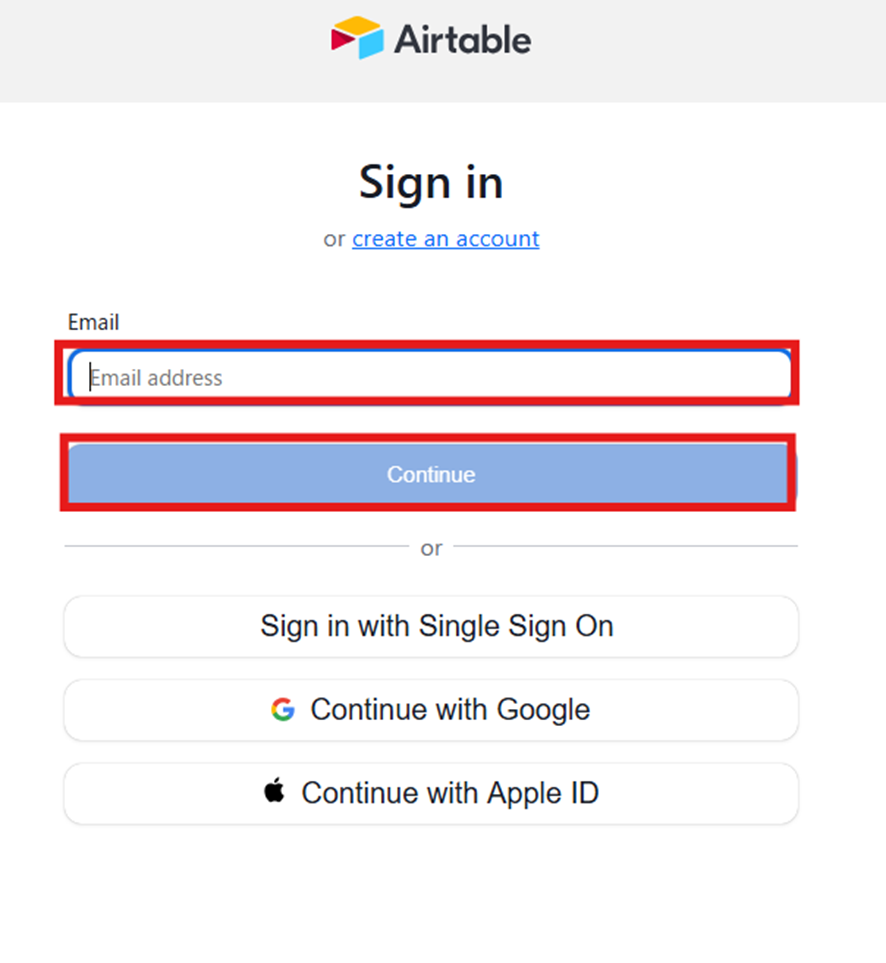
「パスワード」を入力しましょう。
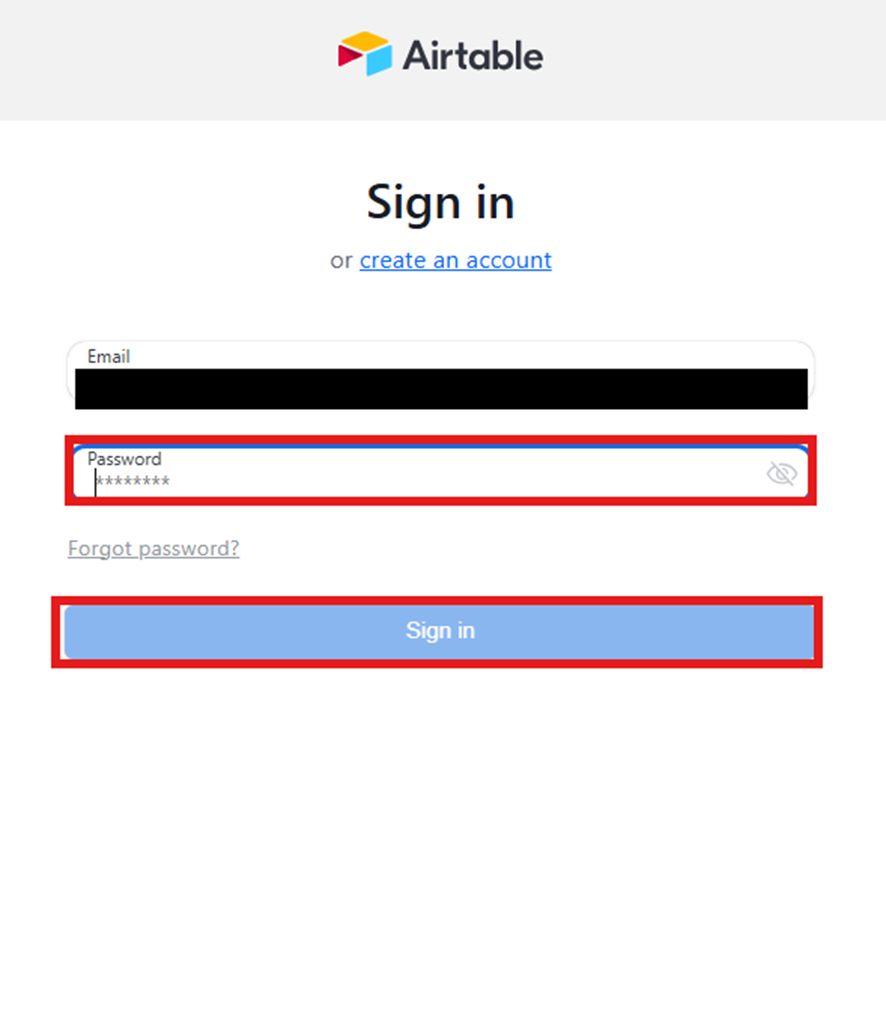
「+Add a base」からベースを追加し、「Grant access」を選択してください。
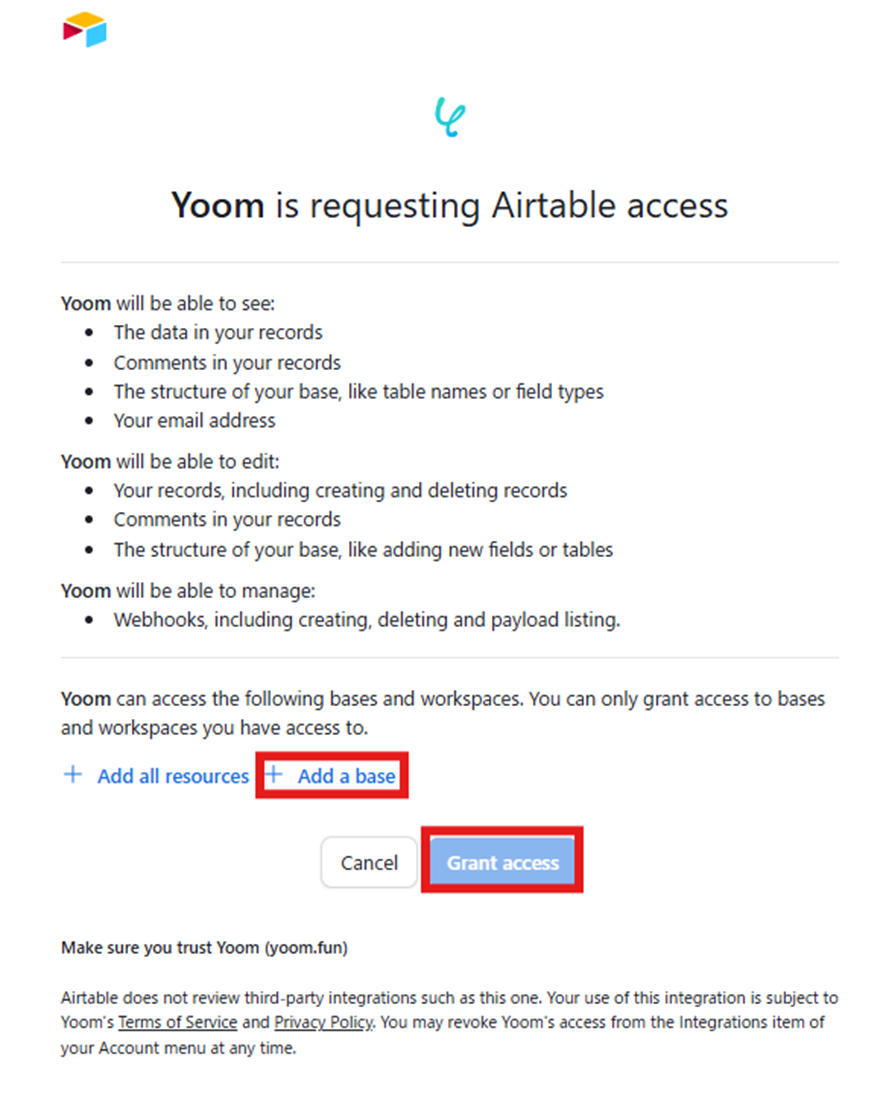
「マイアプリ」にAirtableが表示されていれば連携完了です。

【Boxの場合】
「新規接続」を選択すると、「アプリ一覧」が表示されます。
Boxを検索して選択しましょう。
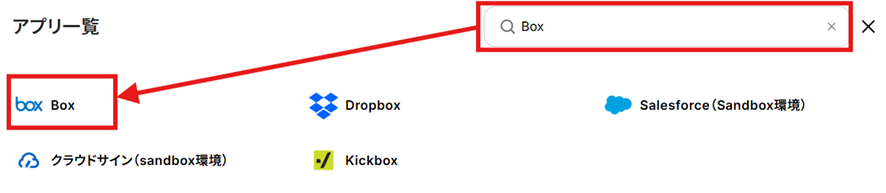
メールアドレスとパスワードを入力して「承認」を選択します。
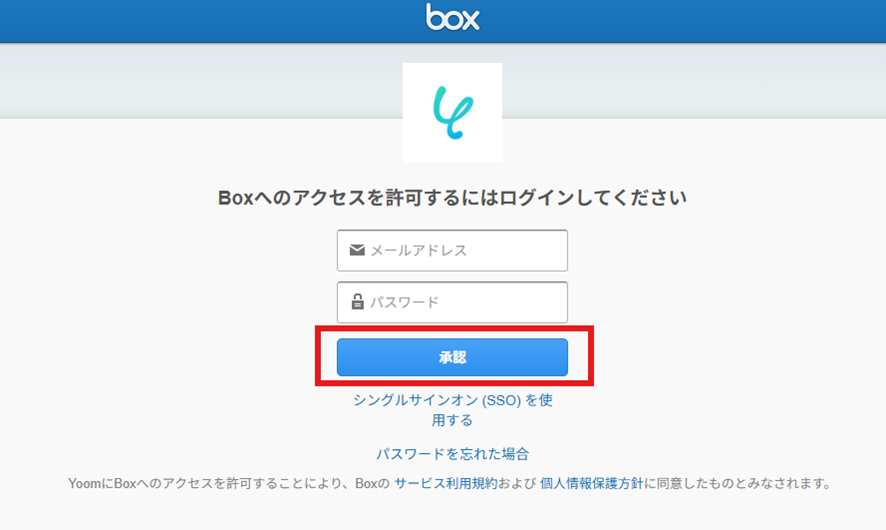
アクセス権限について確認して、「Boxへのアクセスを許可」しましょう。
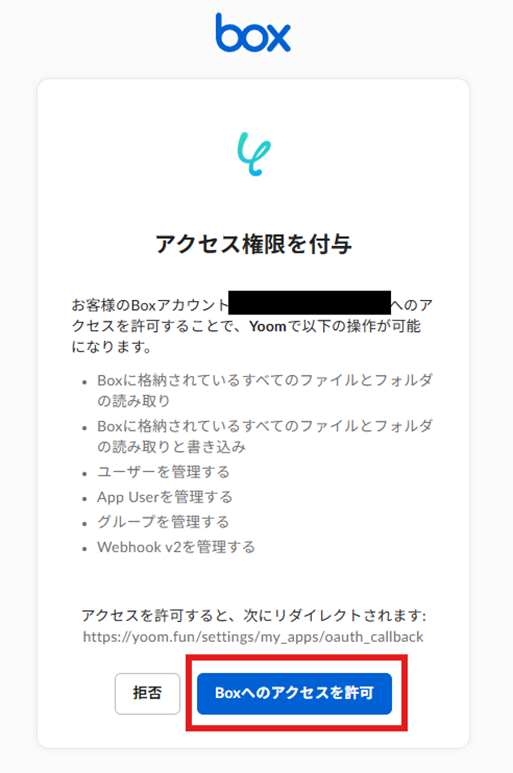
「マイアプリ」にBoxが表示されていれば連携完了です。
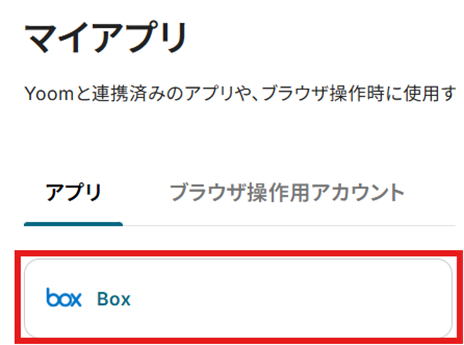
ステップ2:テンプレートをコピー
テンプレートをコピーして、フローを作っていきましょう。
バナーの「試してみる」を選択してください。
Airtableで取引先が登録されたらBoxに自動で取引先毎のフォルダを作成する
試してみる
■概要
Airtableに新しい取引先を登録するたびに、Boxで手動でフォルダを作成する作業は手間がかかるのではないでしょうか。また、手作業によるフォルダの作成漏れや命名規則の間違いは、後の情報管理に影響を及ぼす可能性もあります。このワークフローを活用すれば、Airtableに取引先が登録されると、Boxに自動でフォルダが作成されるため、こうした課題を解消し、スムーズな情報管理を実現します。
■このテンプレートをおすすめする方
・AirtableとBoxを連携させ、取引先情報の管理を効率化したいと考えている方
・手作業でのフォルダ作成による、入力ミスや作成漏れなどの課題を解消したい方
・情報管理体制を標準化し、属人化を防ぎたいと考えているチームリーダーの方
■注意事項
・Airtable、BoxのそれぞれとYoomを連携してください。
・トリガーは5分、10分、15分、30分、60分の間隔で起動間隔を選択できます。
・プランによって最短の起動間隔が異なりますので、ご注意ください。
・Airtableのレコード詳細を取得する方法は下記をご参照ください。
https://intercom.help/yoom/ja/articles/9103858
テンプレートがコピーされました。「OK」を選択します。
次のステップから設定していきましょう。
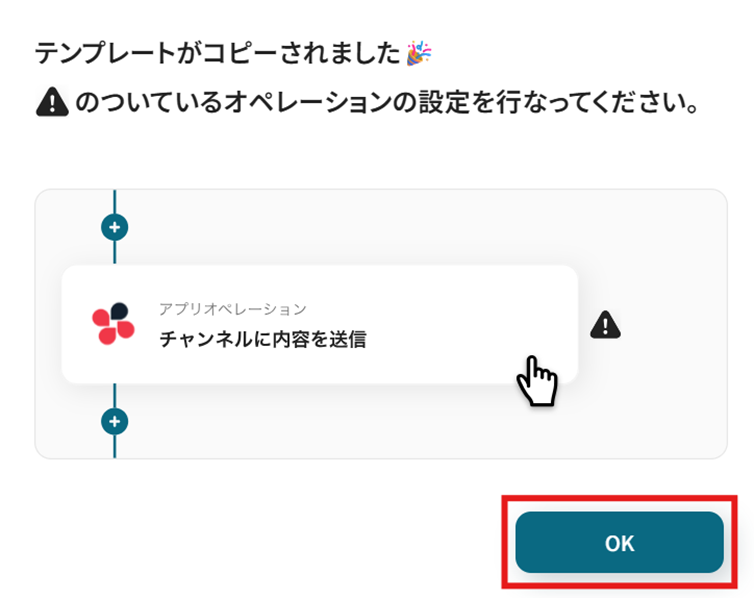
ステップ3:Airtableのトリガー設定 (レコードが登録されたら)
「レコードが登録されたら」を選択します。
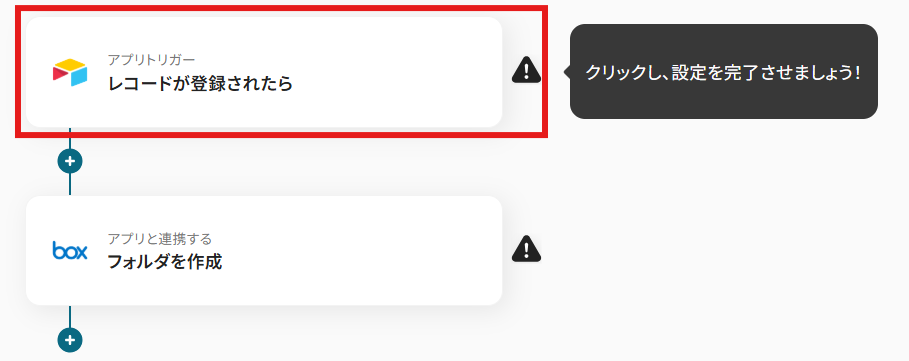
タイトルと連携するアカウント情報を確認し、アクションはテンプレート通りのまま「次へ」をクリックして進んでください。
必要であればタイトルは修正可能です。
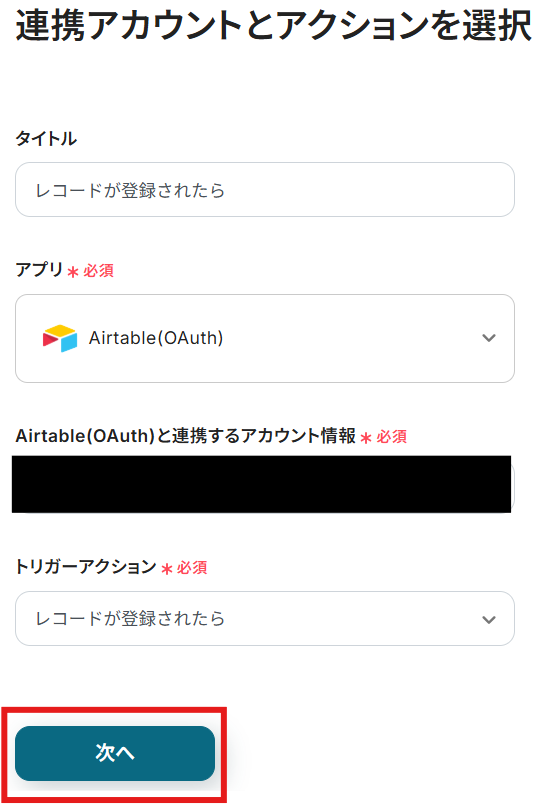
Airtableでテーブルの作成がまだの方はこのタイミングで作成しましょう。
今回はフィールドに「Created time」が設定されていることが必須になっているので、忘れずに作成しておいてくださいね。

トリガーの起動間隔を設定します。
【注意】
- トリガーの起動タイミングは、5分、10分、15分、30分、60分のいずれかで設定できます。
ご利用プランによって、設定できるトリガーの最短間隔が違うので、その点は要チェックです。
なお、基本的にはそのプランの最短の起動間隔にしてお使いいただくことをおすすめします。
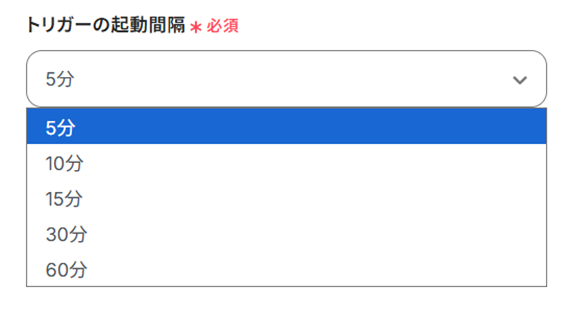
「ベースID」と「テーブルID」を注釈に沿って設定しましょう。
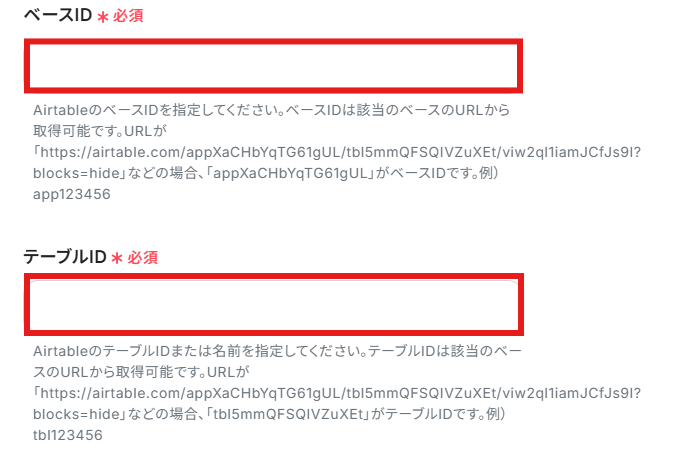
「Created timeのフィールド名」を設定しましょう。
今回は例としてテーブルで「Created time」と設定していたので、「Created time」と設定しました。
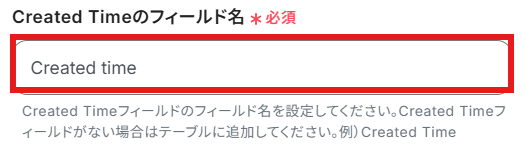
設定できたら「テスト」を行いましょう。
テストに成功すると「取得した値」(アウトプット)に反映されます。
「取得した値」(アウトプット)について、詳しくは以下をご覧ください。
しかし、すべてが「取得した値」に反映されているわけではないので必要な項目を手動で取得する必要があります。
「+取得する値を追加」から追加していきましょう。
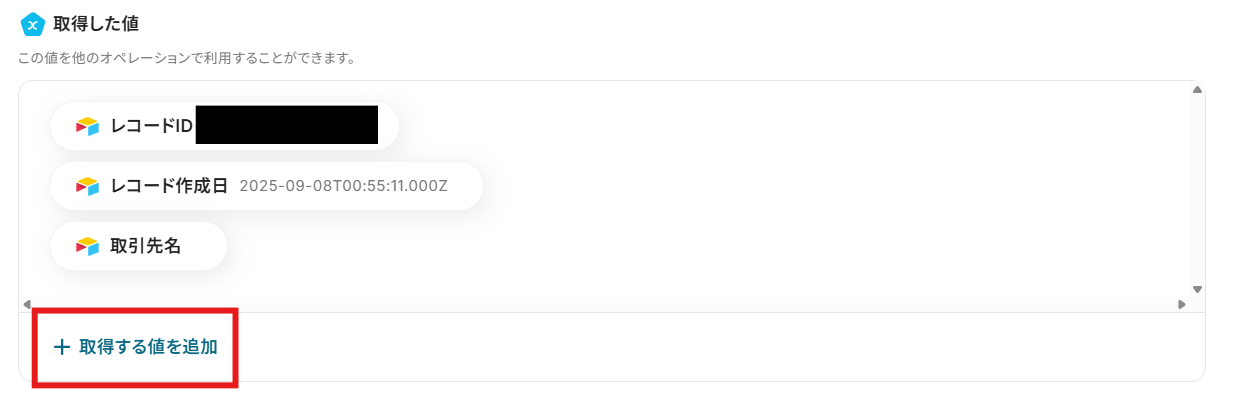
「+」をクリックして追加していきましょう。
手動で追加できたら「保存する」を選択してくださいね。
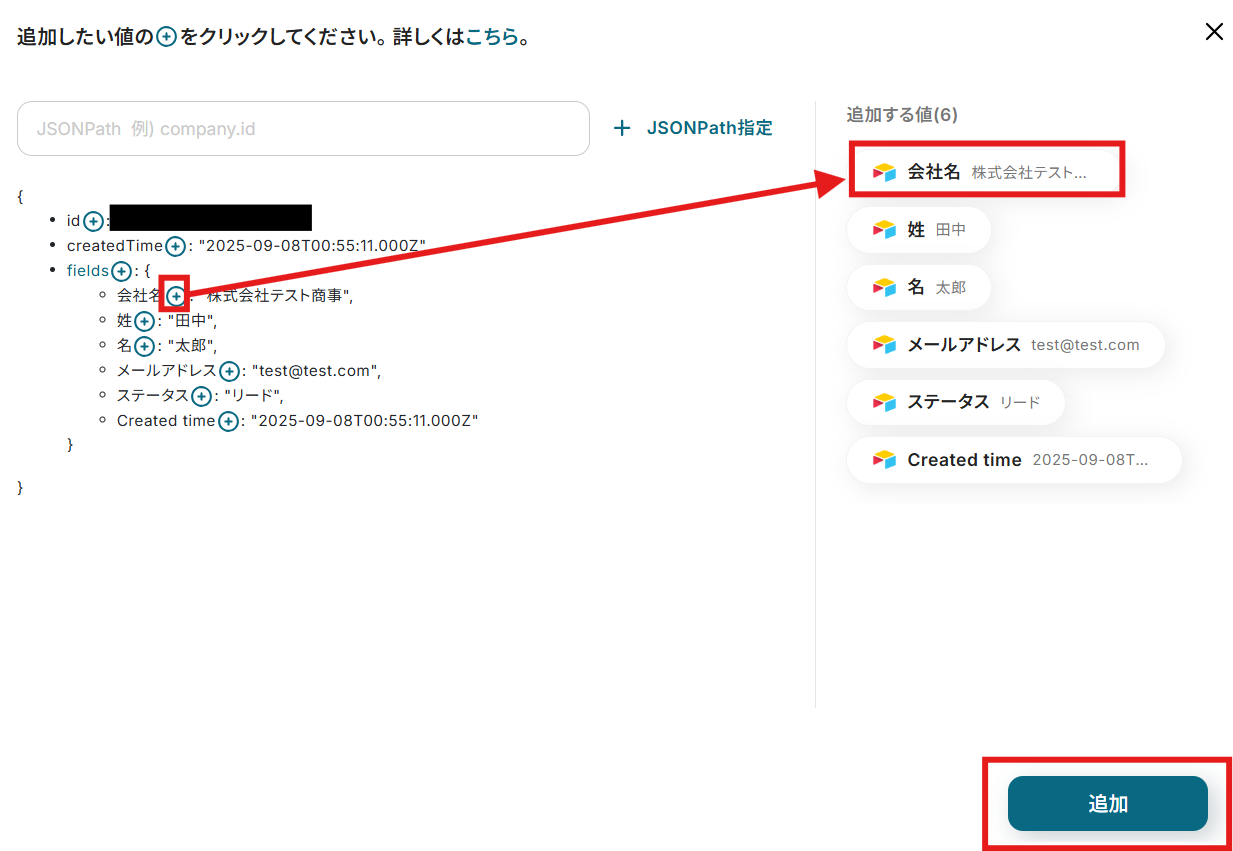
ステップ4:Boxでフォルダを作成する
「フォルダを作成」を選択します。
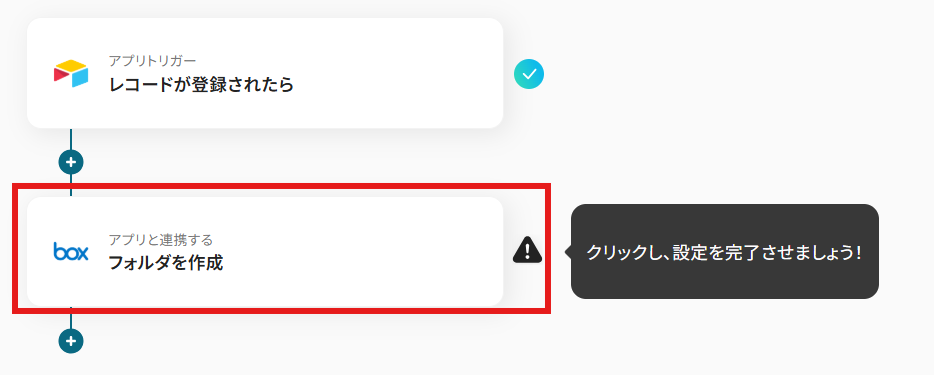
タイトルと連携するアカウント情報を確認し、アクションはテンプレート通りのまま「次へ」をクリックして進んでください。
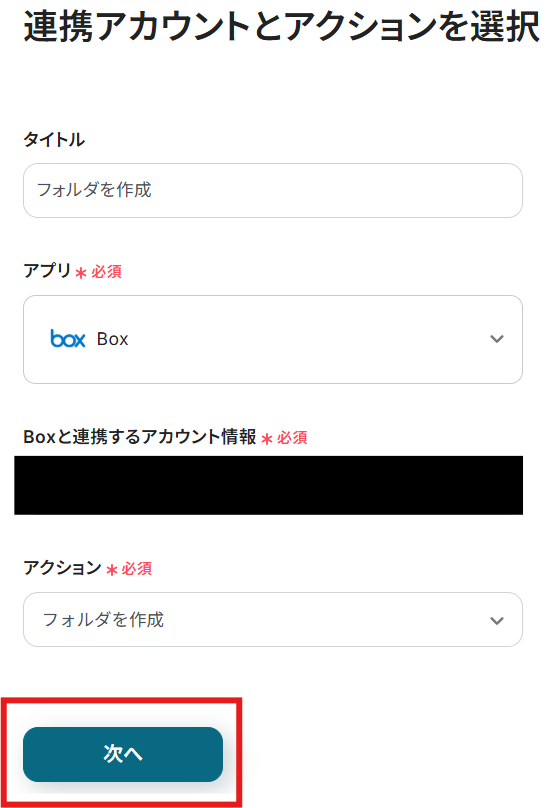
「フォルダ名」を設定しましょう。
「取得した値」(アウトプット)は変数となるため、Airtableでレコードが登録される度に活用できます!
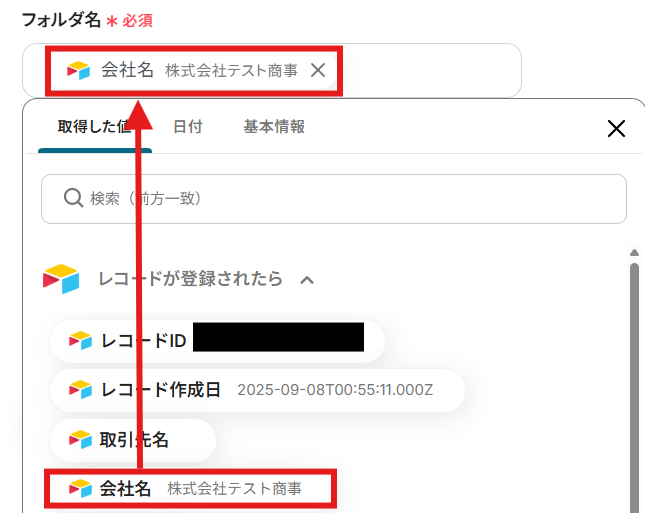
「親フォルダのコンテンツID」を注釈に沿って手動で入力しましょう。

設定できたら「テスト」を行いましょう。
テストに成功すると「取得した値」に反映されます。
「保存する」を選択しましょう。
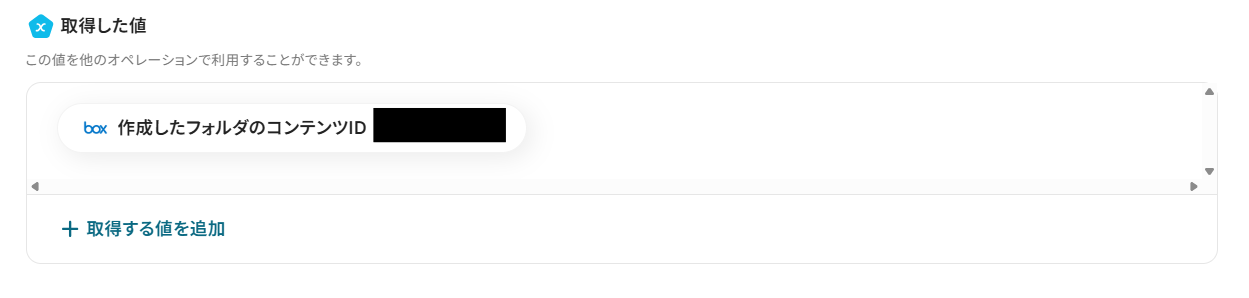
Boxにフォルダが作成されました!

ステップ5:トリガーをONにする
設定完了です!
トリガーをONにすると、フローボットが起動します。
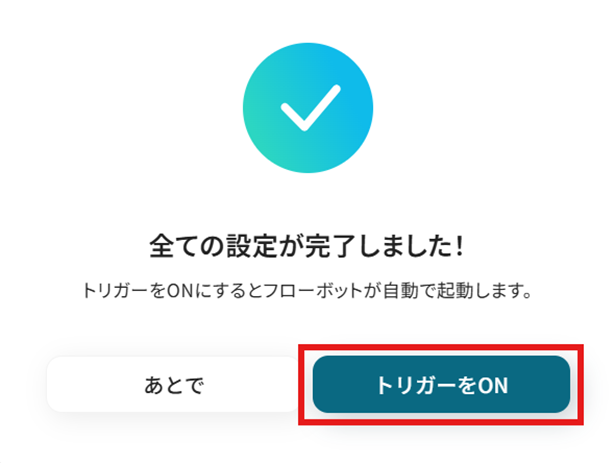
BoxのデータをAirtableに連携したい場合
今回はAirtableからBoxへデータを連携する方法をご紹介しましたが、逆にBoxからAirtableへのデータ連携を実施したいケースもあるかと思います。
その場合は、下記のテンプレートも併せてご利用ください。
Boxにファイルがアップロードされたら、Airtableでレコードを作成する
Boxの指定フォルダに新しいファイルがアップロードされると、そのファイル名やURLなどの情報をAirtableに新しいレコードとして自動で作成します。
この連携は、Boxに集約されたファイルの情報をAirtableで一覧化・管理したい場合に有効であり、手動での情報転記作業をなくし、データの整合性を保ちます。
Boxにファイルがアップロードされたら、Airtableでレコードを作成する
試してみる
■概要
オンラインストレージのBoxにファイルをアップロードした後、その情報を管理するためにAirtableへ手入力する作業に手間を感じていませんか。この手作業は時間がかかるだけでなく、入力ミスや記録漏れといったヒューマンエラーの原因にもなりがちです。このワークフローは、BoxとAirtableを連携させることで、ファイルアップロードをトリガーにAirtableへレコードを自動で作成し、ファイル管理とデータベースの情報追加のプロセスを効率化します。
■このテンプレートをおすすめする方
・BoxとAirtableを連携させ、手作業によるデータ入力の手間を解消したい方
・ファイル管理のプロセスを自動化し、チームの生産性向上を目指すマネージャーの方
・複数のSaaSをまたぐ定型業務の自動化によって、ヒューマンエラーを防止したい方
■注意事項
・Box、AirtableのそれぞれとYoomを連携してください。
BoxにアップロードされたファイルをOCRで読み取り、Airtableに追加する
Boxに請求書や契約書などのPDFファイルがアップロードされた際に、OCR機能でファイル内のテキスト情報を自動で読み取り、その内容をAirtableのレコードとして追加します。
この仕組みにより、紙の書類やPDFの内容を手入力する手間を排除できるため、データ入力の時間を削減し、入力ミスを防ぎながら迅速な情報整理が実現します。
BoxにアップロードされたファイルをOCRで読み取り、Airtableに追加する
試してみる
■概要
請求書や申込書などの書類をBoxで管理し、その内容をAirtableへ手作業で転記する業務は、時間がかかるだけでなく入力ミスも発生しがちではないでしょうか。
このワークフローを活用すれば、Boxにファイルがアップロードされるだけで、OCR機能が書類の文字情報を自動で読み取り、Airtableにレコードとして追加します。
定型的なデータ入力業務から解放され、より重要な業務に集中できます。
■このテンプレートをおすすめする方
・BoxとAirtable間で発生するデータ転記作業を自動化したいと考えている方
・紙媒体の書類管理から脱却し、ペーパーレス化と業務効率化を推進したい方
・手作業による入力ミスや確認作業の負担を軽減したいと考えている業務担当者の方
■注意事項
・Box、のそれぞれとYoomを連携してください。
・OCRまたは音声を文字起こしするAIオペレーションはチームプラン・サクセスプランでのみご利用いただける機能となっております。フリープラン・ミニプランの場合は設定しているフローボットのオペレーションはエラーとなりますので、ご注意ください。
・チームプランやサクセスプランなどの有料プランは、2週間の無料トライアルを行うことが可能です。無料トライアル中には制限対象のアプリやAI機能(オペレーション)を使用することができます。
AirtableやBoxを活用したその他の自動化テンプレート
AirtableやBoxを使えば、日々の業務で発生するファイル管理やデータ整理をスムーズに進められます。手作業での転記やアップロードを減らすことで、チーム全体の効率化にもつながります。
Airtableを使った便利な自動化例
Airtableを活用すると、取引先や予定の管理を効率的に行えます。さらに他のサービスと連携させることで、フォルダ作成や会計処理などの手作業を省き、情報整理の手間を減らせます。
Airtableでステータスが更新されたらfreee会計に売上取引を登録する
試してみる
Airtableでステータスが更新されたらfreee会計に売上取引を登録するフローです。
Airtableで取引先が登録されたらDropboxにフォルダを作成する
試してみる
Airtableで取引先が登録されたらDropboxにフォルダを作成するフローです。
Airtableで取引先が登録されたらGoogle Driveにフォルダを作成する
試してみる
Airtableで取引先が登録されたらGoogle Driveにフォルダを作成するフローです。
Airtableで取引先が登録されたらOneDriveに取引先ごとのフォルダを作成する
試してみる
■概要
Airtableで取引先情報を管理しているものの、関連書類を保管するために都度OneDriveにフォルダを手作業で作成する業務に手間を感じていませんか。このワークフローを活用すれば、Airtableに新しい取引先レコードが登録されると、自動でOneDriveに取引先名のフォルダが作成されるため、手作業によるファイル管理の煩雑さを解消し、業務を効率化します。
■このテンプレートをおすすめする方
・AirtableとOneDriveを併用し、取引先管理を手作業で行っている方
・データの入力とファイル管理の二度手間をなくし、業務効率を改善したい方
・フォルダの作成忘れや命名規則の揺れといったミスを防ぎたいと考えている方
■注意事項
・Airtable、OneDriveのそれぞれとYoomを連携してください。
・Microsoft365(旧Office365)には、家庭向けプランと一般法人向けプラン(Microsoft365 Business)があり、一般法人向けプランに加入していない場合には認証に失敗する可能性があります。
・トリガーは5分、10分、15分、30分、60分の間隔で起動間隔を選択できます。
・プランによって最短の起動間隔が異なりますので、ご注意ください。
・Airtableのレコード詳細を取得する方法は下記をご参照ください。
https://intercom.help/yoom/ja/articles/9103858
Airtableで登録された情報でGoogleカレンダーに予定を登録する
試してみる
Airtableで登録された情報でGoogleカレンダーに予定を登録するフローです。
Boxを使った便利な自動化例
Boxを使った自動化では、ファイルのアップロードや通知を自動で処理できます。これにより、情報の共有漏れを防ぎつつ、重要なファイルを整理して管理しやすくなります。
BoxでファイルがアップロードされたらMicrosoft Teamsに通知する
試してみる
BoxでファイルがアップロードされたらMicrosoft Teamsに通知するフローです。
Boxのフォルダに画像ファイルがアップロードされたら、ChatGPTで要約しメールを送付する
試してみる
Boxのフォルダに画像ファイルがアップロードされたら、ChatGPTで要約しメールを送付する
Boxにファイルが追加されたら、Outlookでメールを送付する
試してみる
■概要
「Boxにファイルが追加されたら、Outlookでメールを送付する」ワークフローは、Boxへのファイル追加をトリガーに自動的にOutlookで通知メールを送信します。これにより、ファイル共有の際の手動メール送信を省き、迅速かつ確実な情報共有を実現します。
■このテンプレートをおすすめする方
・BoxとOutlookを日常的に使用しており、ファイル共有時に自動通知を導入したい方
・プロジェクトチーム内でのファイル管理と情報共有を効率化したいリーダー
・手動でのメール送信作業を削減し、業務の自動化を図りたいビジネスパーソン
・情報共有のタイミングを逃さず、チーム全体の連携を強化したい方
■注意事項
・Box、OutlookのそれぞれとYoomを連携してください。
・Microsoft365(旧Office365)には、家庭向けプランと一般法人向けプラン(Microsoft365 Business)があり、一般法人向けプランに加入していない場合には認証に失敗する可能性があります。
JUST.DBにレコードが登録されたら、Boxにフォルダを作成する
試してみる
JUST.DBにレコードが登録されたら、Boxにフォルダを作成するフローです。
Googleフォームで送信されたファイルをBoxにアップロードする
試してみる
Googleフォームで送信されたファイルをBoxにアップロードするフローです。
まとめ
AirtableとBoxの連携を自動化することで、これまで手作業で行っていたレコード情報に基づくフォルダ作成や、ファイルの手動アップロードといったデータ転記作業の手間を削減し、ヒューマンエラーを防ぐことができます。
これにより、担当者は情報管理の正確性を保ちながら、より迅速に業務を進めることが可能になり、本来注力すべきコア業務に集中できる環境が整います!
今回ご紹介したような業務自動化を実現できるノーコードツール「Yoom」を使えば、プログラミングの知識がない方でも、画面の指示に従って操作するだけで直感的に業務フローを構築可能です!
もし自動化に少しでも興味を持っていただけたなら、ぜひこちらから無料登録して、Yoomによる業務効率化を体験してみてください!
よくあるご質問
Q:Boxに作成したフォルダのをAirtableに書き戻せますか
A:今回紹介したフローの最後に、Airtableの「レコードを更新する」アクションを追加することでIDの書き戻しが可能です。あらかじめ、AirtableのデーターベースにURLを入力する欄を作成しておきましょう。
Q:Airtableのレコード「更新」をきっかけに連携できますか?
A:可能です!Airtableの「レコードが更新されたら」というトリガーを使用することで実現できます!
その他、Airtableで使用できるフローボットオペレーションやフローボットトリガーについて、詳しくは以下をご覧ください。
Q:フォルダ名を複数のフィールド情報から作成できますか?
A:可能です!今回は例として{{会社名}}のみでフォルダ名を作成しましたが、複数のフィールド情報を使用できます。今回の例でいうと、「{{会社名}}_{{姓}}」と設定すれば、Boxに「株式会社テスト商事_田中」というフォルダの作成が可能です。